|
The Passion

les is gemaakt in PSP19 maar kan ook in andere versies gemaakt worden
Plaats de tubes in een map naar keuze
Toestemmingen tubes
Hier
Filter
AAAFilters -Custom - Landscape
Materialen
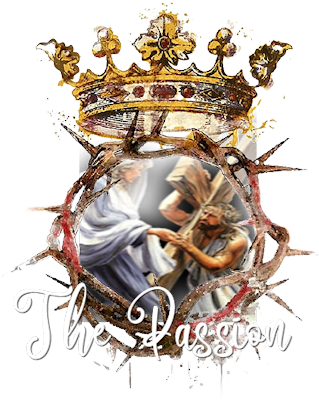
De tube(S) komen van Luzcristina,
DBK KathrynEstry
Is er een tube van jou bij laat het even weten dan kan ik je naam erbij zetten
Hierbij bedank ik alle tube makers en maaksters voor het maken van deze schitterende tubes.
Laat het watermerk van de tube intact. Het copyright hoort bij de originele artiest.
Laat de credit bij de maker.
****
De kleuren, mengmodus en laagdichtheid in deze les, zijn gekozen voor deze materialen
Werk je met eigen afbeeldingen en /of eigen tubes maak ze dan even groot !!!
mengmodus/dekking aanpassen in je lagenpalet naar eigen inzicht.
pas dit aan als het nodig is
****
Stap 1
Zoek uit jou tube een lichte voorgrondkleur en een donkere achtergrondkleur
Deze kleur heb ik gebruikt Voorgrondkleur op #c8a567en je Achtergrondkleur op #603e01
Stap 2
Bestand - Nieuw - 850 x 500 pixels - Transparant aangevinkt.
Stap 3
Zet je Voorgrondkleur op Verloop - Stijl Zonnestraal
Hoek 0 - Herhalingen 0 - geen vinkje bij Omkeren
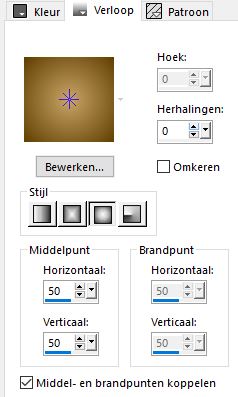
Stap 4
Vlakvulling - Vul je lege werkvel met je verloop
Stap 5
Activeer je - Achtergrond
- DBK BG MIST-066 -
maat is goed
Haal eerst even het watermerk weg
Afbeelding - Spiegelen
Bewerken - Kopieren
Terug naar je werkvel.
Bewerken - Plakken als een nieuwe laag
Effecten - Afbeeldingseffecten - Verschuiving
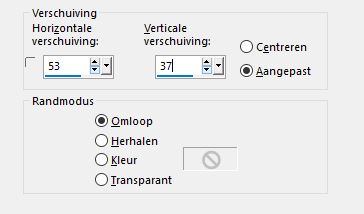
Stap 6
Activeer je - Deco
- Frame -
maat is goed
Bewerken - Kopieren
Terug naar je werkvel.
Bewerken - Plakken als een nieuwe laag
Effecten - Afbeeldingseffecten - Verschuiving
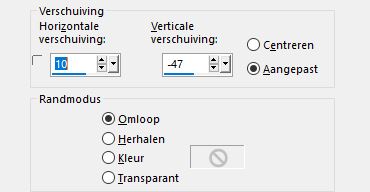
Stap 7
Activeer je Vlakvulling - Kleurwisselaar
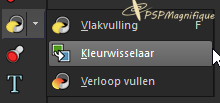
En vul je Frame met achtergrond kleur
Klik een paar keer op verschillende plaatsen
Tot jij het mooi vind
Stap 8
Activeer je toverstafje selecteer je
klik met je toverstaf in het eerste raam van het frame

Stap 9
Activeer je persoonstube -4909-luzcristina
Bewerken - Kopieren.
Terug naar je werkvel - Bewerken - Plakken als nieuwe laag.
Zet deze in het midden van de selectie
Afbeelding formaat wijzigen met 2 x 80% geen geen vinkje bij formaat van alle lagen wijzigen
Zet deze in het midden van de selectie
Selectie - Omkeren
En klik op delete
Selecties - Niets selecteren
Lagen samenvoegen - Omlaag samenvoegen
Stap 10
klik met je toverstaf in het 2de raam van het frame
Activeer je plaatje Jezus
Bewerken - Kopieren.
Terug naar je werkvel - Bewerken - Plakken in de selectie.
Selecties - Niets selecteren
Stap 11
klik met je toverstaf in het 3de raam van het frame
Activeer je persoonstube -healinghands
Bewerken - Kopieren.
Terug naar je werkvel - Bewerken - Plakken als nieuwe laag.
Afbeelding formaat wijzigen met 2 x 80% geen geen vinkje bij formaat van alle lagen wijzigen
Als je de tube verkleind hebt
Zet deze midden van de selectie
Selectie - Omkeren
En klik op delete
Selecties - Niets selecteren
Lagen samenvoegen - Omlaag samenvoegen
Stap 12
Effecten -3D- effecten -Slagschaduw.
Verticaal en Horizontaal op 0 - Dekking op 45 - Vervaging op 34 -Kleur
#c8a567
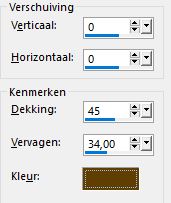
Stap 13
Activeer je - Accentuer
- Vogel -
maat is goed
Bewerken - Kopieren
Terug naar je werkvel.
Bewerken - Plakken als een nieuwe laag
Zet deze boven op de bloem van het eerste raam zie mijn voorbeeld
Stap 14
Activeer je -
WordArt -
KathrynEstry_WordsofFaith_believe
Bewerken - Kopieren
Terug naar je werkvel.
Bewerken - Plakken als een nieuwe laag
Zet deze linksboven aan neer zie mijn voorbeeld
Stap 15
Activeer je - Accentuer
- Ster
maat is goed
Bewerken - Kopieren
Terug naar je werkvel.
Bewerken - Plakken als een nieuwe laag
Zet deze rechtsboven neer zie mijn voorbeeld
Lagen - Samenvoegen - Alle lagen samenvoegen
Selecties - Alles selecteren
Stap 16
Afbeelding - Randen toevoegen - 2 pixels - Symmetrisch aangevinkt- voorgrondkleur
Stap 17
Effecten - 3D -effecten - Gestanst op instellingen zie screen
.jpg)
Stap 18
Lagen - Nieuwe rasterlaag
Effecten - 3D -effecten - Gestanst -5
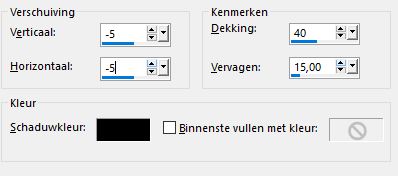
Selecties - Niets selecteren
Stap 19
Lagen - Nieuwe rasterlaag- Plaats hier je watermerk in
Lagen - Samenvoegen -Alle lagen samenvoegen
Stap 20
Effecten - Insteekfilters - AAAFilters -Custom - Landscape
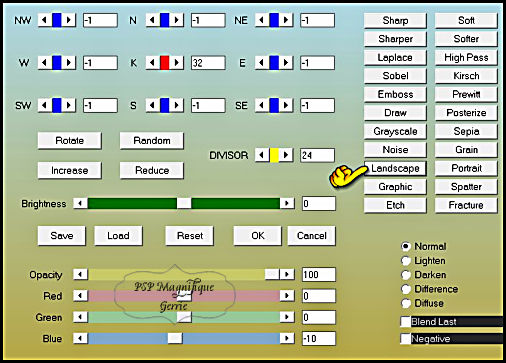
Stap 21
Deze stap toepassen als je Jou crea in de Gallery wil plaatsen
Formaat van animatie wijzigen - 800 pixels langste zijde.
Stap 22
Bestand - Exporteren als Gif - Sla je plaatje op en geef deze een naam
Heb jij een les gemaakt en wil jij jouw uitwerking ook HIER showen
Stuur mij dan een EMAIL met jouw uitwerking dan plaats ik hem erbij
Jouw lessen mogen niet groter zijn dan 800PX voor de Gallery
If you mail me your version, you can see it here,
please not bigger than 800px, Your Gallery
Extra voorbeeld
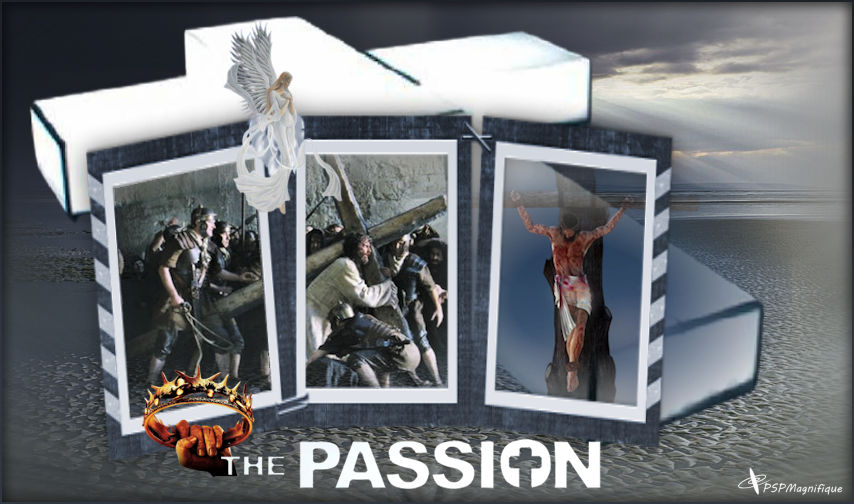

Met dank aan Liesbeth voor het testen van de les
Uitwerking Liesbeth:
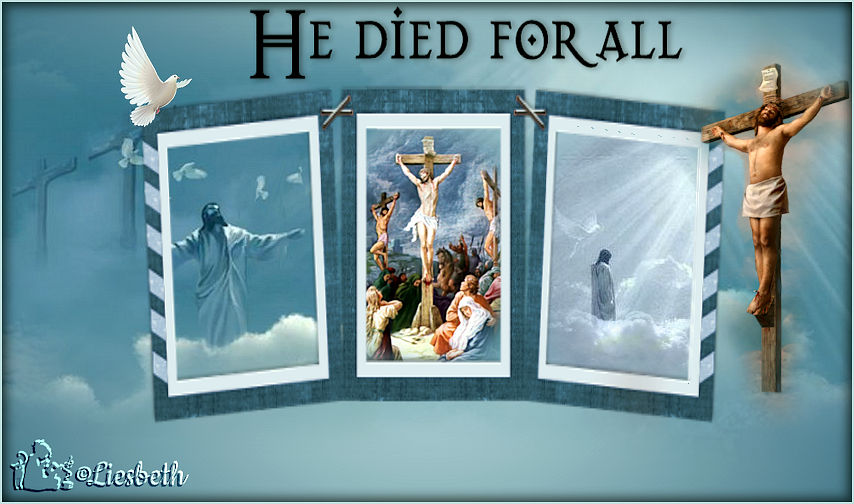
Met dank aan Hennie voor het testen van de les
Uitwerking Hennie:

Met dank aan  voor het vertalen van de les voor het vertalen van de les
Uitwerking Pinuccia:


Bedankt voor jullie mooie versies !
Jouw ingezonden uitwerking van de les zie je hieronder.
Thanks for your beautiful versions!
Your sent creation of the lesson is displayed below.
Deze les is geschreven door Gerrie op 5 Maart 2021
Deze les is en blijft eigendom van Gerrie
Het is verboden deze te kopiŽren of te verspreiden, zonder mijn schriftelijke toestemming.
Al mijn lessen zijn zelf ontworpen... dus enige overeenkomst is dan ook puur toeval.
Al mijn lessen staan geregistreerd bij TWI
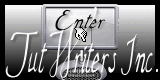
Paas lessen
Home |